在 Windows 2000 和 XP 中,如何使用標準的 TCP/IP 連接埠安裝 TP-Link 印表機伺服器
請依照以下步驟使用標準 TCP/IP 連接埠新增印表機伺服器。
步驟 1 按一下 [ 開始 ] ->[ 印表機和傳真 ]-> [ 印表機 ] 。
步驟 2 連按兩下 [ 新增印表機 ] 。
步驟 3 在歡迎畫面上按一下 [ 下一步 ] 。
步驟 4 會開啟 [ 本機或網路印表機 ] 畫面。
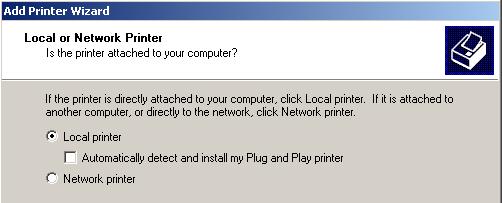
- 確認選取了 [ 本機印表機 ] 。
- 取消勾選 [ 自動偵測並安裝隨插即用印表機 ] 。
步驟 5 按一下 [ 下一步 ] 。
步驟 6 會開啟 [ 選取印表機連接埠 ] 畫面。
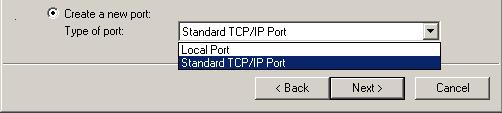
- 選取 [ 建立新的連接埠 ] 。
- 在 [ 連接埠類型 ] 下拉式清單中,選取 [ 標準 TCP/IP 連接埠 ] 。
步驟 7 按一下 [ 下一步 ] 。
步驟 8 在歡迎畫面上再次按一下 [ 下一步 ] 。
步驟 9 會開啟 [ 新增標準 TCP/IP 印表機連接埠 ] 畫面。
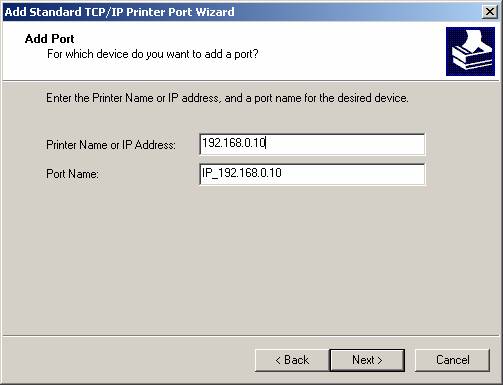
- 有關 [ 印表機名稱或 IP 位址 ] ,輸入印表機伺服器的 IP 位址。預設 IP 位址為 192.168.0.10 。
- 有關 [ 連接埠名稱 ] ,它會自動輸入。
步驟 10 按一下 [ 下一步 ] 。
步驟 11 會開啟 [ 其他連接埠資訊 ] 畫面。
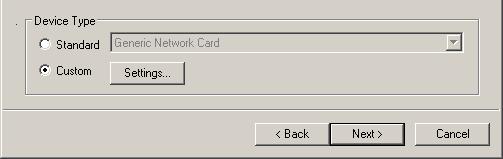
- 選取 [ 自訂 ] 。
- 按一下 [ 設定 ] 。
步驟 12 會開啟 [ 設定標準 TCP/IP 連接埠監視器 ] 畫面。
透過使用 LPR 通訊協定
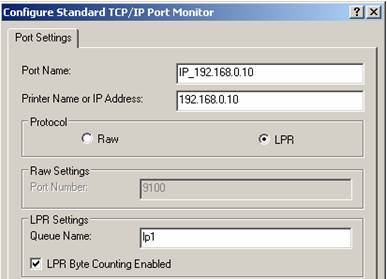
- 在 [ 通訊協定 ] 區塊,選取 [LPR] 。
- 在 [ 佇列名稱 ] 欄位,輸入 [lp1] 。
- 按一下 [ 啟用 LPR 位元組計數 ] 核取方塊 ( 由於 Windows LPR 的漏洞,有些印表機如果沒有啟用位元組計數的話就不會接受工作 ) 。
透過使用 Raw 通訊協定
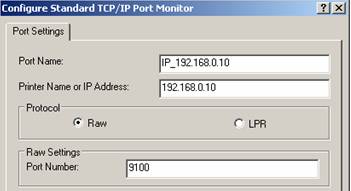
- 在 [ 通訊協定 ] 區塊,選取 [Raw] 。
- 在 [ 連接埠號碼 ] 欄位,輸入 [9100] 。
步驟 13 按一下 [ 確定 ] 。
步驟 14 按一下 [ 下一步 ] 。
步驟 15 按一下 [ 完成 ] 。
步驟 16 視窗會顯示所有驅動程式,選取一個適當的。
1. 在視窗中,選取適當的名稱 ( 進行多部印表機定義時,使用佇列名稱來區分 ) 。
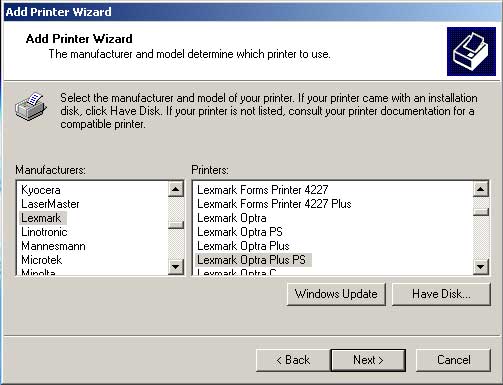
2. 如果需要的話,保留現有的驅動程式。
3. 在 [ 列印測試頁面 ] 視窗,您可以視需要進行測試。
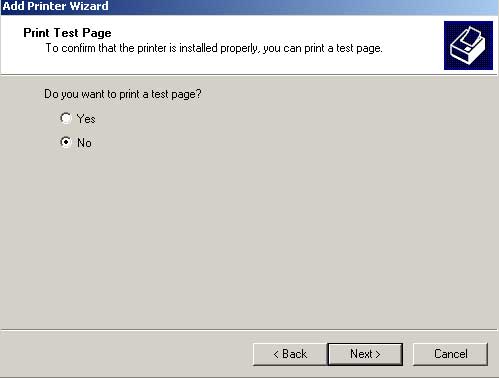
4. 按一下 [ 下一步 ] 。
5. 按一下 [ 完成 ] 。
這篇faq是否有用?
您的反饋將幫助我們改善網站